ps逆光照片处理实例(2)
来源:摄影社区
作者:AOI
学习:15059人次
可选颜色——白色——红色进行调整,具体参数如下图。这一步主要是让天空更加暖,烘托出夕阳的感觉。
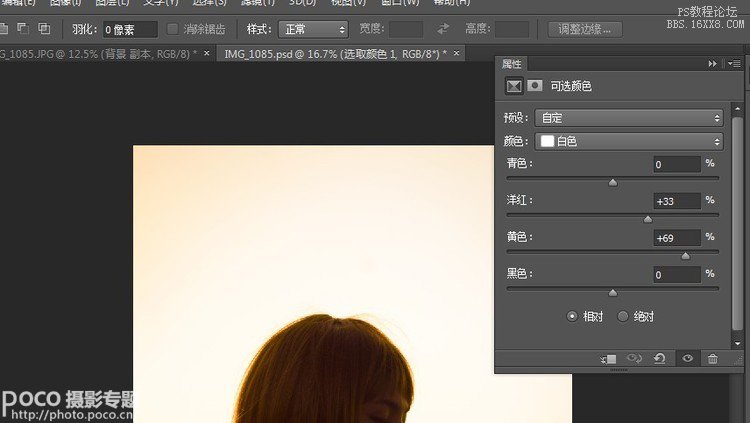
可选颜色——黄色也进行一个稍微的调整,具体参数如下图。这一步的作用同样是烘托照片的暖色气氛,使照片看起来更有色彩感。
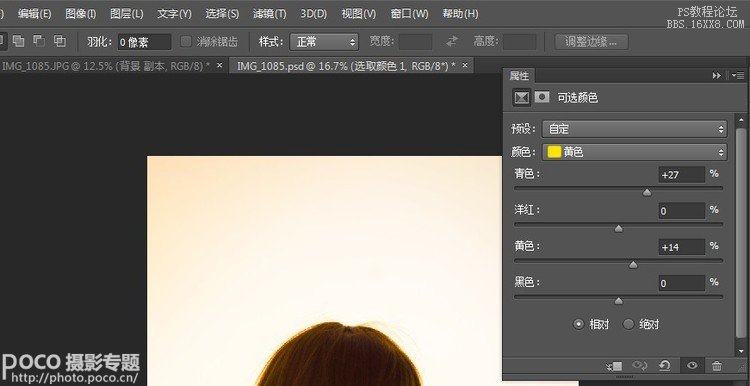
最后对比一下调色这步的前后对比:
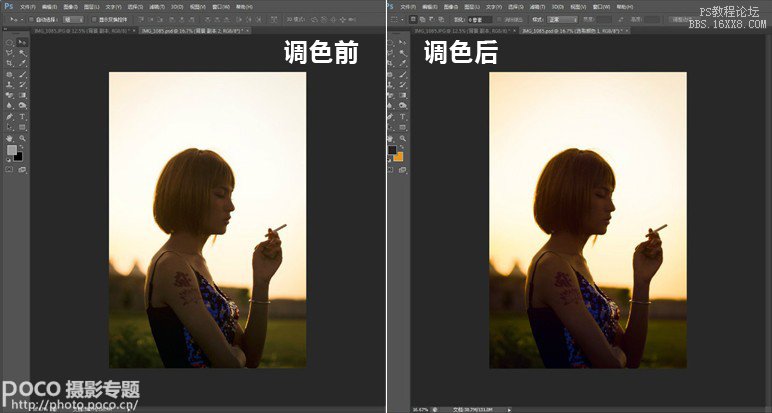
5.接下来新建一个图层,颜色选择这个,#d19332。
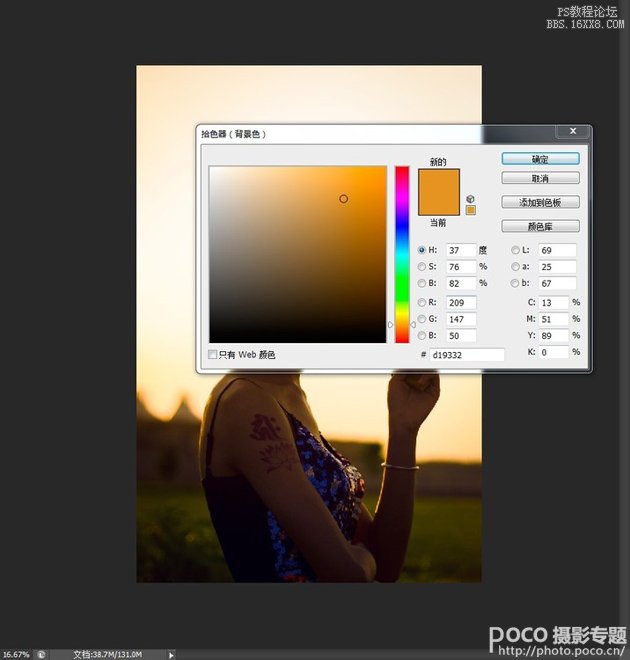
确定后在头发这个位置画一下,注意笔刷一定要选柔和的,不然效果做出来很死板,不自然。
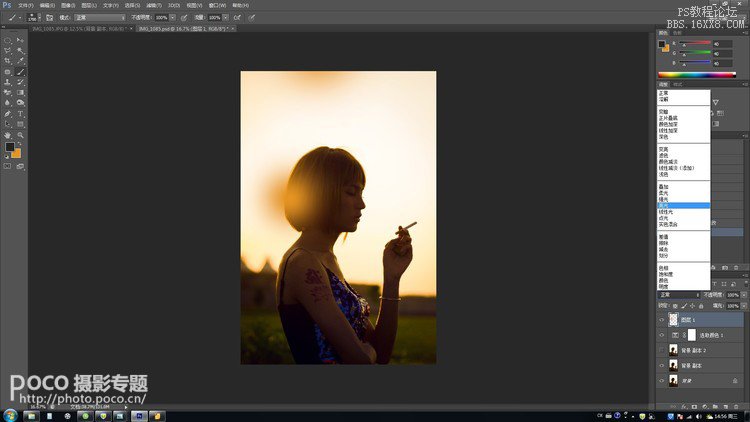
6.如图所示,把图层模式选择为“亮光”,不透明度调至83% 。
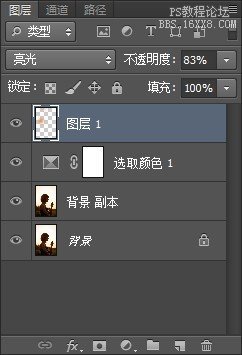
7.新建图层,拾色器颜色选择灰色,确定。
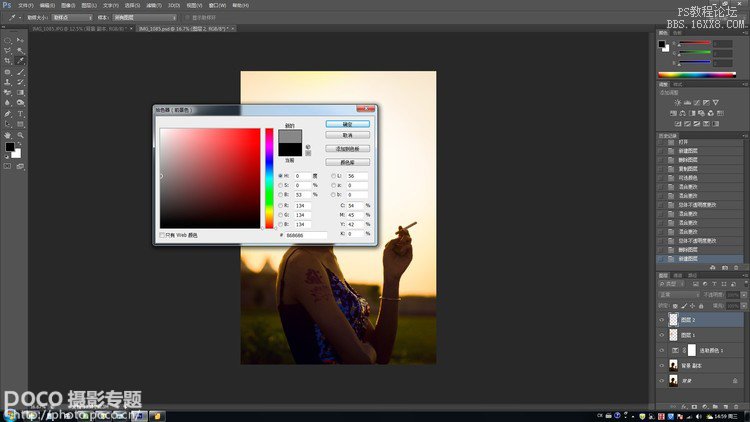
8.填充——前景色,确定。
学习 · 提示
相关教程
关注大神微博加入>>
网友求助,请回答!







